'>

Kui otsite lahendust Aku ei tuvastatud viga teie Windowsi seadmes, olete jõudnud õigesse kohta! Juhendame teid selle probleemi hõlpsaks lahendamiseks.
Proovige neid parandusi.
Võib-olla ei pea neid kõiki proovima. Lihtsalt liikuge nimekirjas alla, kuni leiate selle, mis töötab.
- Paigaldage oma aku uuesti
- Kontrollige oma akut seadmehalduris
- Käivitage toite tõrkeotsing
- Uuendage oma aku draiverit
- Värskendage oma BIOS-i
1. parandus: installige oma aku uuesti
Paljudel juhtudel on selle probleemi algpõhjus halb ühendus aku ja emaplaadi vahel. Selleks, et näha, kas see on teie jaoks probleem, peate aku uuesti installima. Siin on, kuidas seda teha:
1) Lülitage arvuti välja.
2) Eemaldage oma aku ja Vahelduvvooluadapter .
3) Ühendage oma seade uuesti aku ja Vahelduvvooluadapter arvutisse. Seejärel ühendage pistik Vahelduvvooluadapter tagasi pistikupessa.
Taaskäivitage arvuti ja kontrollige, kas see tuvastab teie aku. Kui ei, lugege edasi ja proovige allpool olevat parandust.
Parandus 2: kontrollige seadmehalduris oma akut
See probleem võib tekkida ka seetõttu, et teie aku on seadmehalduris keelatud. Seega peaksite aku oleku kontrollimiseks käivitama seadmehalduri. Nii toimige järgmiselt.
1) Vajutage klaviatuuril nuppu Windowsi logo klahv ja R dialoogiboksi Käivita avamiseks samal ajal klahvi.
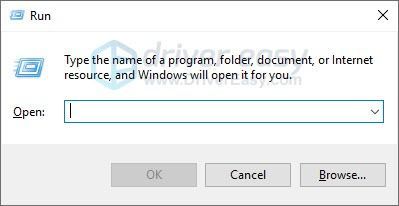
2) Tüüp devmgmt.msc ja klõpsake nuppu Okei .
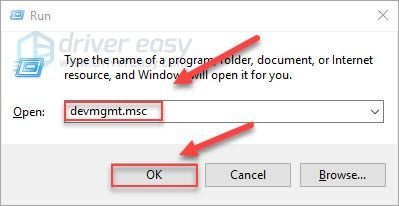
3) Topeltklõps Patareid, ja seejärel kontrollige, kas teie aku on keelatud.
Kui näete a allanool see tähendab, et teie aku on keelatud. Peate oma akul paremklõpsama ja valima Luba seade .
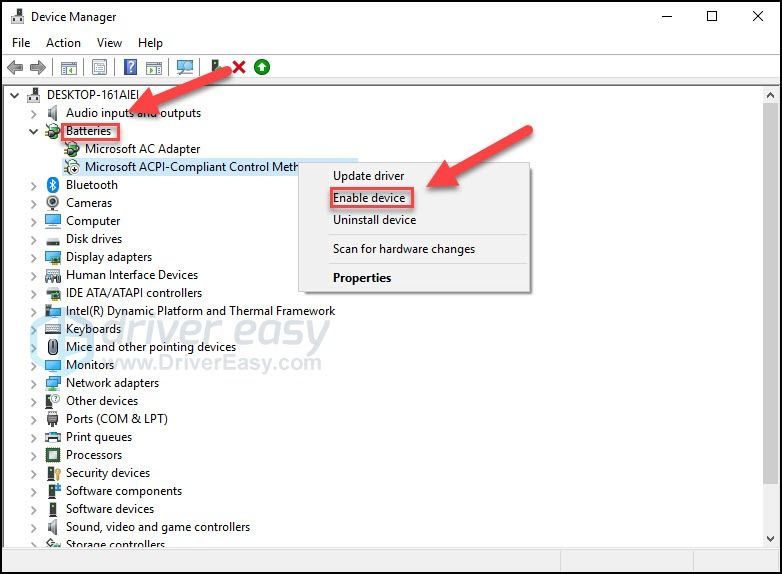
Kui see ei aidanud, ärge pahandage. Ikka on veel 3 parandust, mida proovida.
Parandus 3: käivitage toite tõrkeotsing
Aku probleemide ilmnemisel on Windowsi toite tõrkeotsingu käitamine veel üks lahendus, mis võib need kiiresti lahendada. Järgige allolevaid juhiseid:
Mis on toite tõrkeotsing?Toite tõrkeotsing on Windowsi sisseehitatud utiliit, mis suudab levinud akuprobleemid automaatselt tuvastada ja lahendada.
Kui kasutate Windows 7 või 8 ...
1) Vajutage klaviatuuril nuppu Windowsi logo võti. Seejärel tippige tõrkeotsing ja valige Tõrkeotsing .
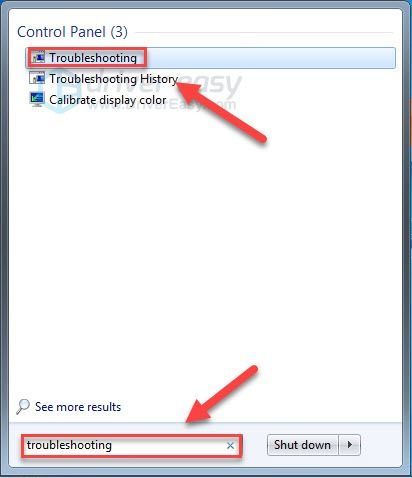
2) Klõpsake nuppu Süsteem ja turvalisus .
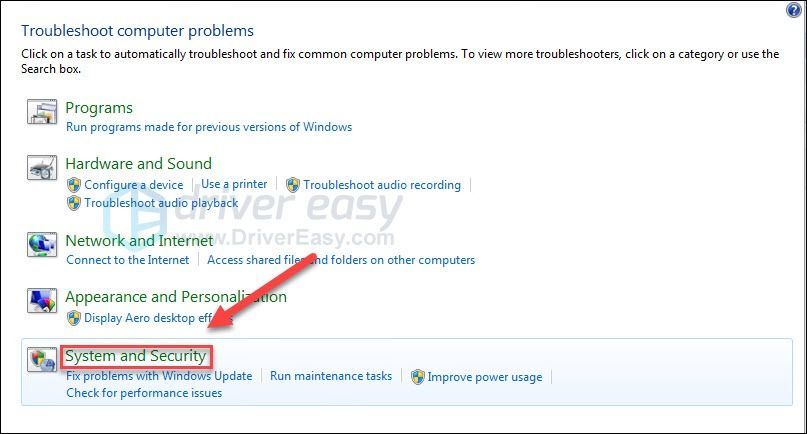
3) Klõpsake nuppu Võimsus .
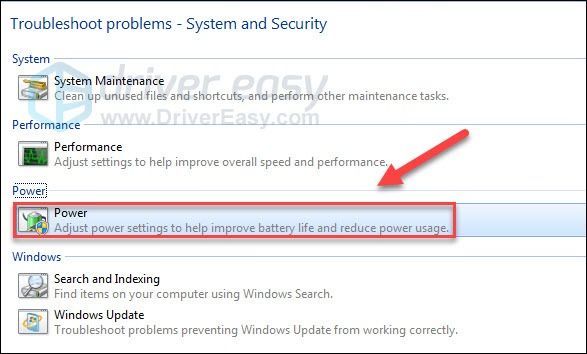
4) Klõpsake nuppu Järgmine .
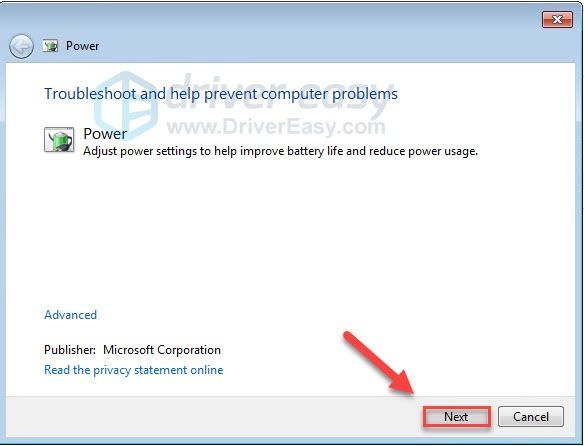
Oodake, kuni protsess on lõpule jõudnud. Kui teie arvuti probleemi ei lahenda, kontrollige parandus 4 kas see võib aidata.
Kui kasutate Windows 10 ...
1) Vajutage klaviatuuril nuppu Windowsi logo võti. Seejärel tippige tõrkeotsing ja valige Seadete tõrkeotsing .
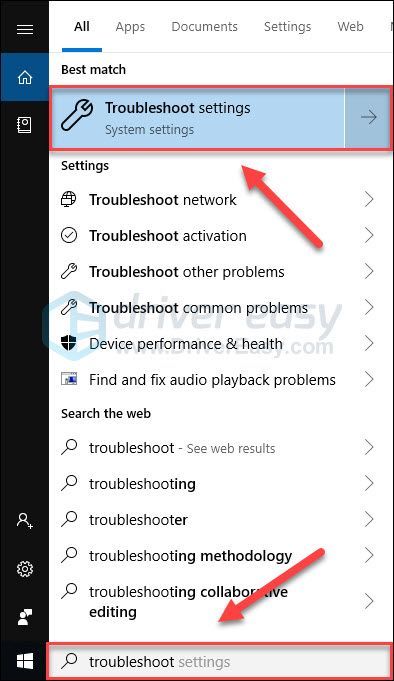
2) Klõpsake nuppu Võimsus, ja seejärel klõpsake nuppu Käivitage tõrkeotsing .
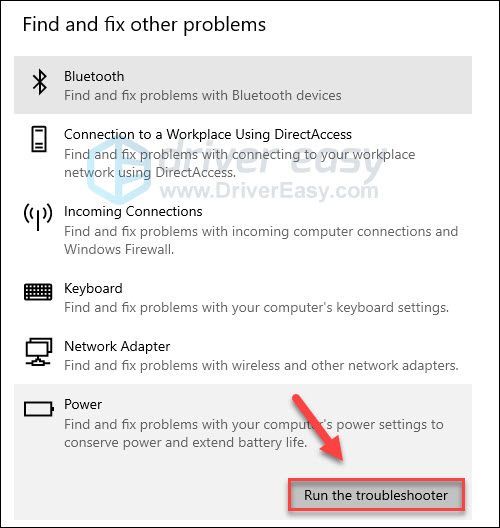
Oodake, kuni Windows teie akuprobleemi tuvastab ja lahendab. Kui teie probleem püsib, kontrollige allpool olevat parandust.
4. parandus: värskendage oma aku draiverit
Teie akuprobleem on tõenäoliselt põhjustatud draiveriprobleemidest. Ülaltoodud toimingud võivad selle lahendada, kuid kui need ei õnnestu või kui te pole kindel, et draiveritega käsitsi mängite, saate seda teha automaatselt Juhi lihtne .
Driver Easy tuvastab teie süsteemi automaatselt ja leiab sellele õiged draiverid. Te ei pea täpselt teadma, millist süsteemi teie arvuti töötab, te ei pea riskima vale draiveri allalaadimise ja installimisega ning te ei pea muretsema installimisel vea pärast.
Draivereid saate värskendada kas Driver Easy'i TASUTA või Pro versiooniga. Kuid Pro versiooniga kulub vaid kaks klikki (ja saate täieliku toe ja 30-päevase raha tagasi garantii):
1) Lae alla ja installige Driver Easy.
2) Käivitage Driver Easy ja klõpsake Skannida nüüd. Seejärel kontrollib Driver Easy teie arvutit ja tuvastab probleemsed draiverid.
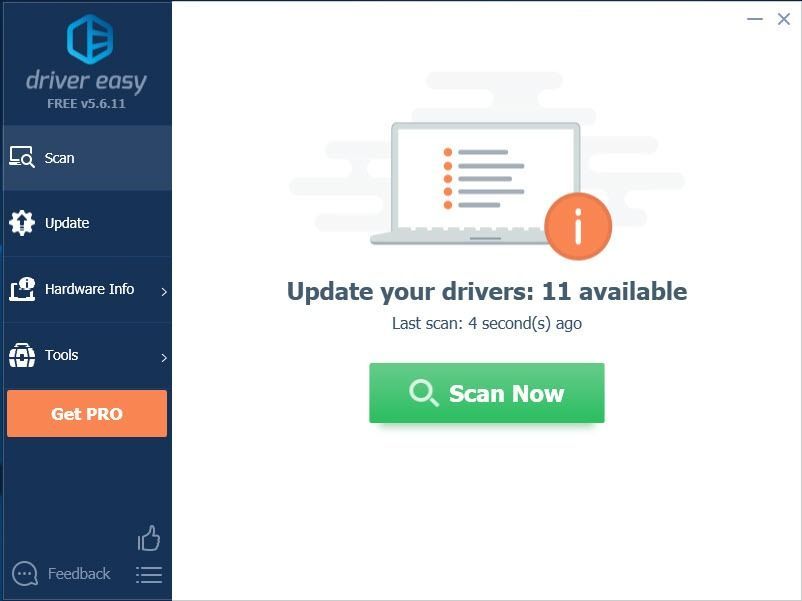
3) Klõpsake nuppu Nupp Värskenda selle draiveri õige versiooni automaatseks allalaadimiseks aku draiveri kõrval, seejärel saate selle käsitsi installida (saate seda teha TASUTA versiooniga). Või klõpsake Värskenda kõik kõigi teie süsteemis puuduvate või aegunud draiverite õige versiooni allalaadimiseks ja installimiseks (selleks on vaja Pro versioon - teil palutakse värskendada, kui klõpsate nupul Värskenda kõiki).
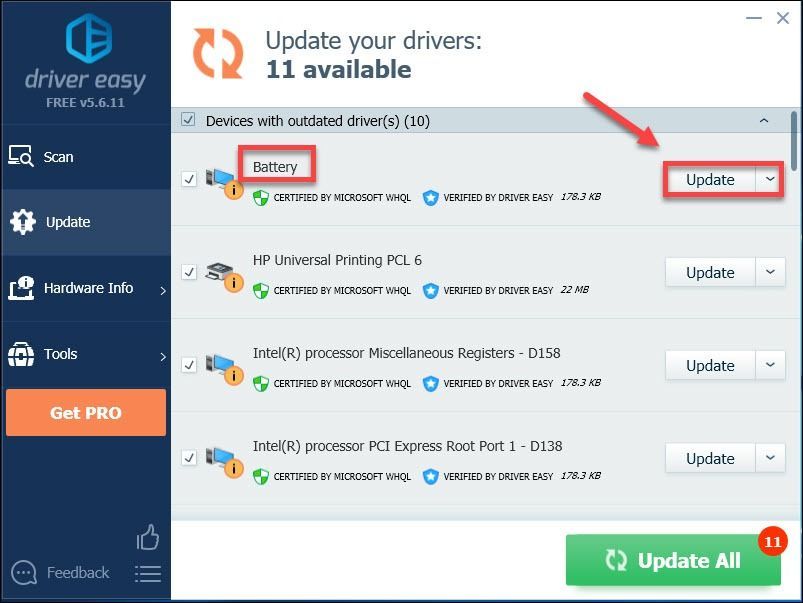 Kui vajate abi, võtke ühendust Driver Easy'i tugitiimiga aadressil support@drivereasy.com .
Kui vajate abi, võtke ühendust Driver Easy'i tugitiimiga aadressil support@drivereasy.com . 5. parandus: värskendage oma BIOS-i
Samuti võib selle probleemi põhjustada vananenud BIOS. Sellisel juhul on BIOS-i värskendamine suure tõenäosusega selle lahendus. Järgige allolevaid juhiseid:
BIOS-i vale värskendamine võib põhjustada tõsiseid probleeme. Nii et palun jätkake ettevaatusega või pöörduge spetsialisti poole.1) Vajutage klaviatuuril nuppu Windowsi logo klahvi ja R samal ajal dialoogi Käivita avamiseks.
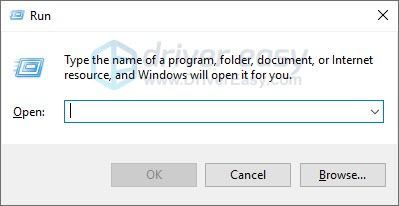
2) Tüüp msinfo32 ja klõpsake nuppu Okei .
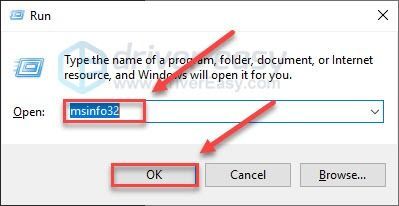
3) Kontrolli BIOS-i versioon / kuupäev oma BIOS-i tootjat tundma.
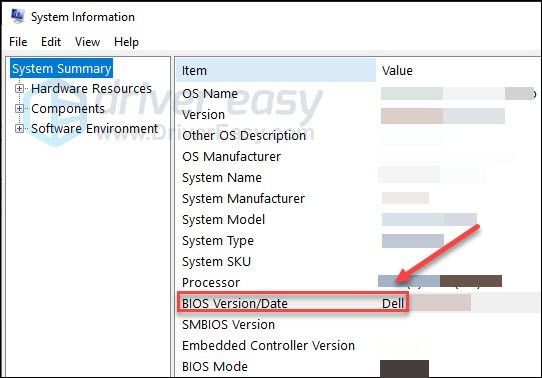
4) Minge oma BIOS-i tootja tugiteenuste veebisaidile ja laadige alla uusim värskendus.
5) Avage värskendusfail ja järgige selle installimiseks ekraanil kuvatavaid juhiseid.
6) Taaskäivitage arvuti ja kontrollige, kas arvuti suudab teie aku nüüd tuvastada.
Loodetavasti lahendas teie probleemi üks ülaltoodud parandustest. Kui teie probleem püsib endiselt, pöörduge abi saamiseks sülearvuti tootja poole.
Kui teil on küsimusi ja ettepanekuid, jätke meile kommentaar.

![[LAHENDATUD] Steam ei avane – 2022](https://letmeknow.ch/img/other/93/steam-l-sst-sich-nicht-offnen-2022.jpg)
![[Lae] Logitech G Pro draiver Windows 7/8/10 jaoks](https://letmeknow.ch/img/driver-download/02/logitech-g-pro-driver.jpg)


![[LAHENDATUD] Zombie Army 4: Dead War krahh arvutis](https://letmeknow.ch/img/program-issues/52/zombie-army-4.jpg)
